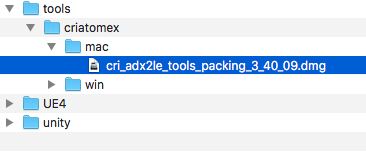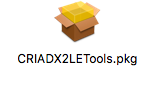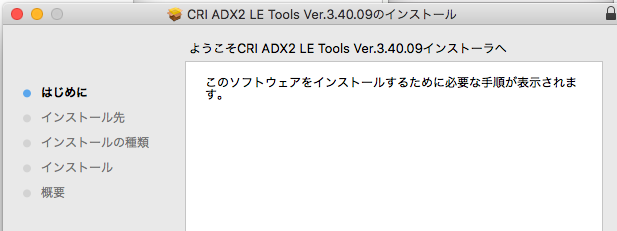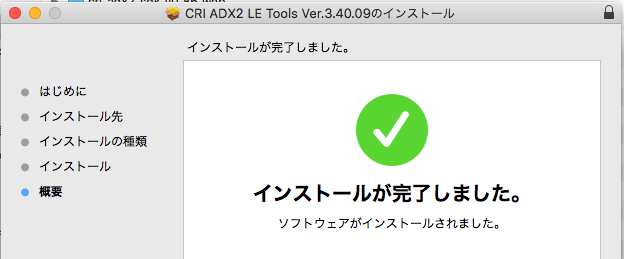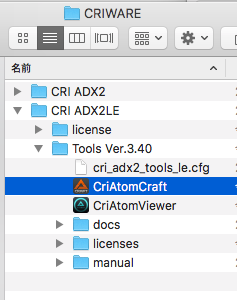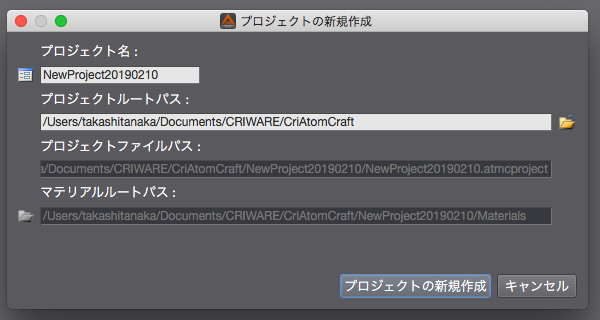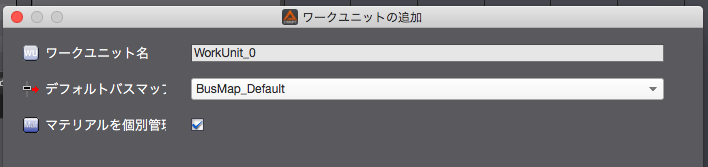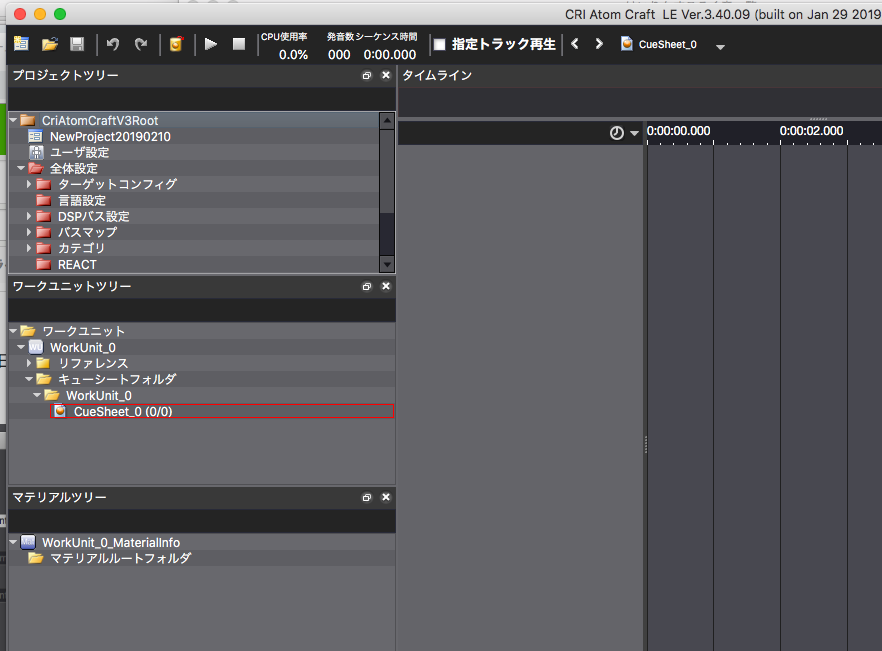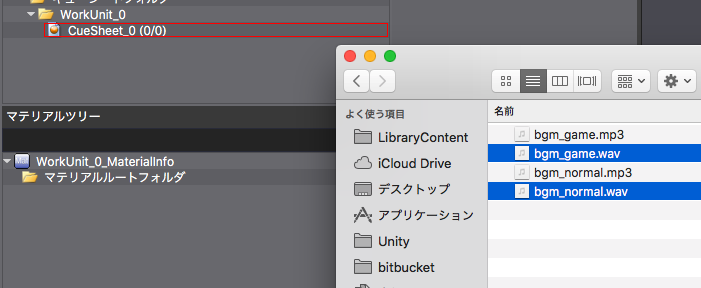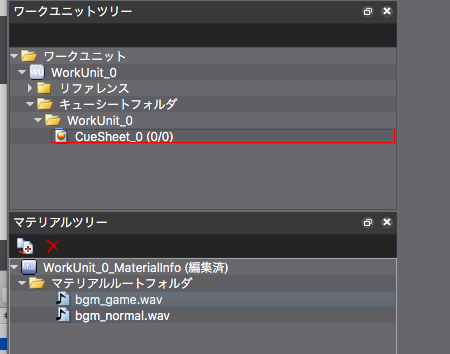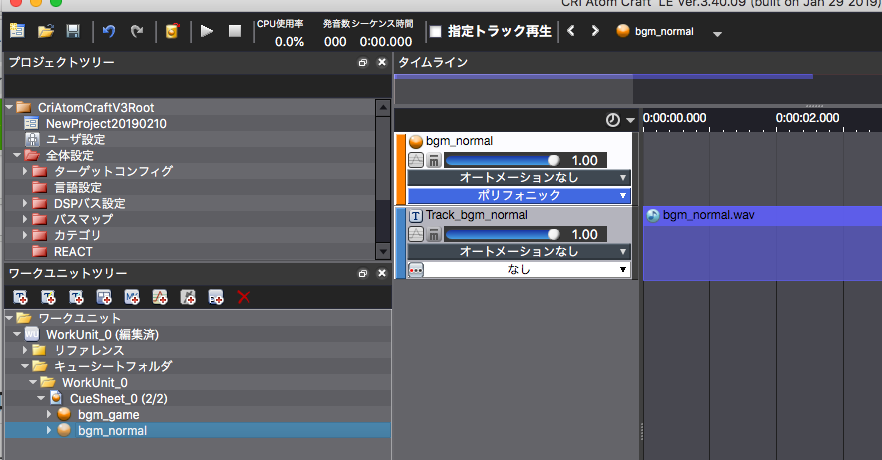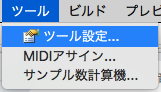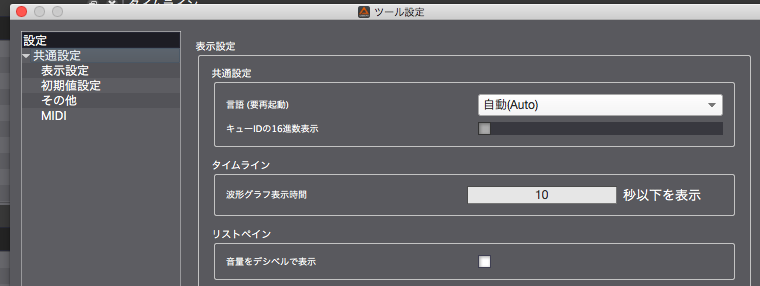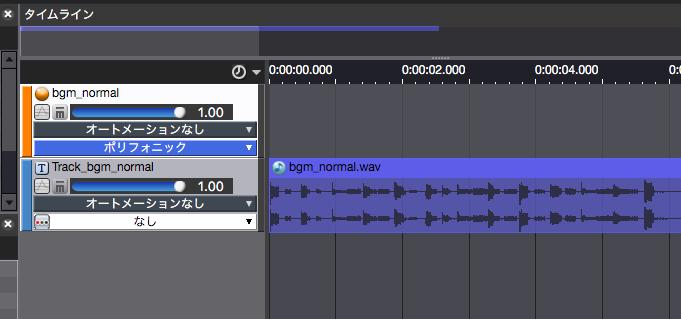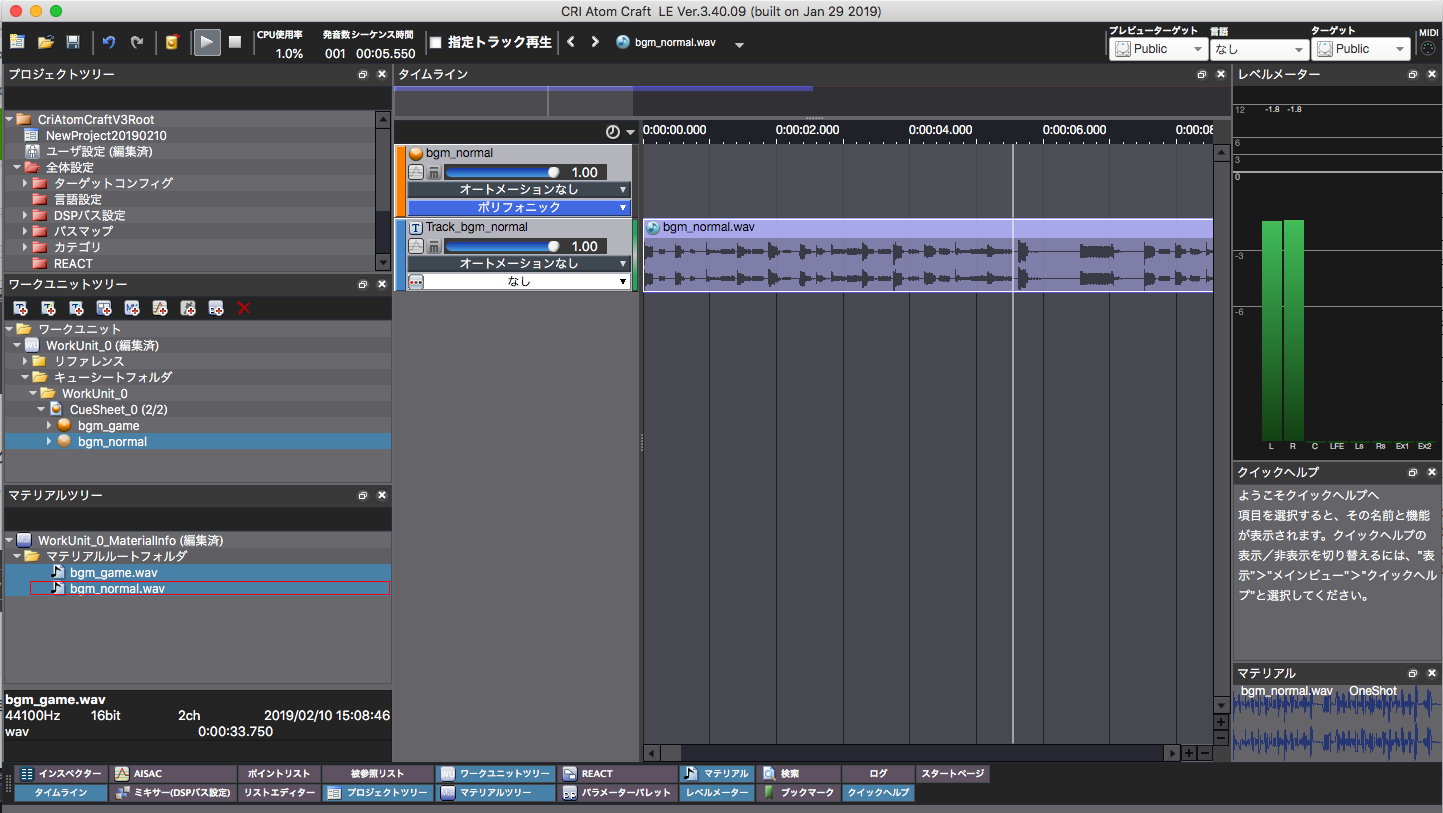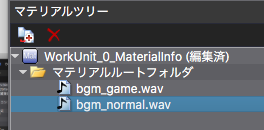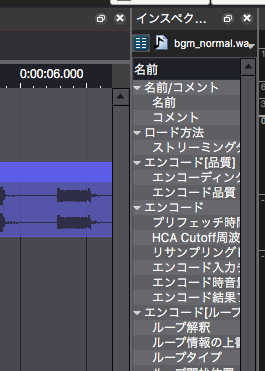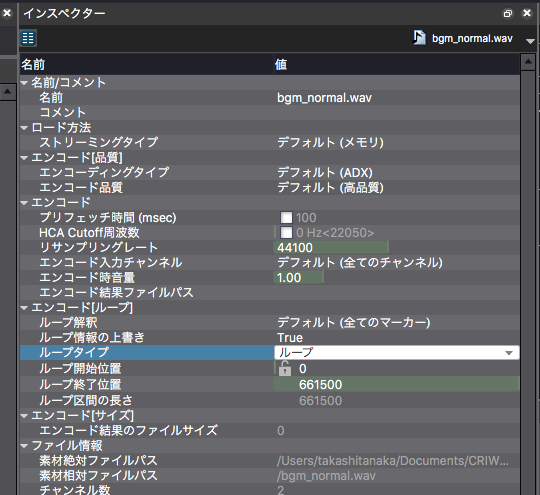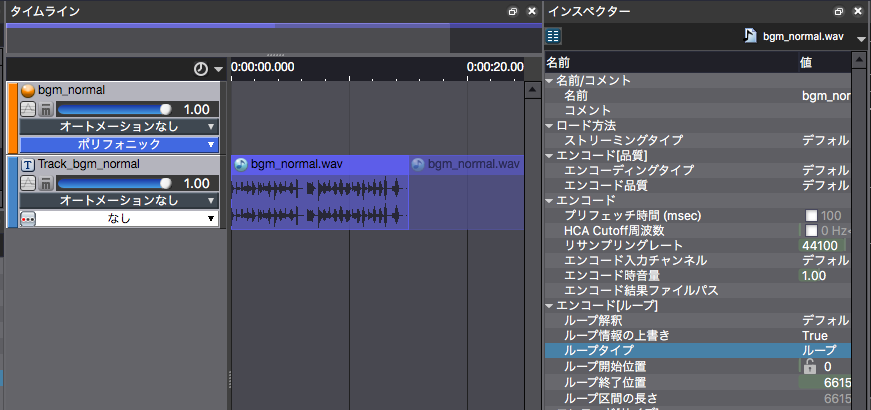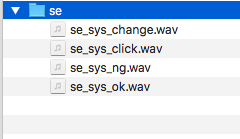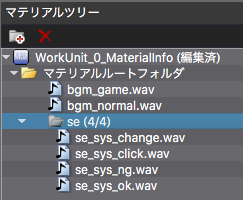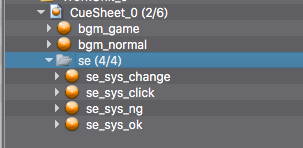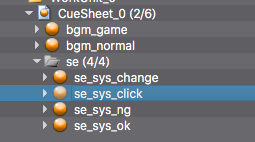効果音を選択=プレビュー再生する
こんな人向け
- ゲームの音 効果音やBGMを作っている人
- 動画の効果音やBGMの組み合わせをいろいろ試したい
- なんやかんやでwavファイルを大量に扱う人
- ループ波形がちゃんとループしているか確認したい人
ゲーム用に作った音をADX2LEのツールで確認してみる。
— tatmos (@tatmos) 2019年2月10日
これ便利。
BGMとSEのバランスとか確認するのにとても良い。https://t.co/RNGzzEPz6P pic.twitter.com/mSEXOpV2h8
ゲームのサウンドや効果音がいろいろでてくる音を作ったり、
選んだりする時
あるいは、動画用の効果音を決める時とか、
端から再生したりすると思うのですが
その再生ツールとして、ADX2LE付属のツール
AtomCraftを利用します。
ゲームに組み込んで鳴らすのもできるけど、そこは紹介しません。
ここでは、音声プレビューツールとして使うところを紹介します。
ツールのインストールまで
Macで紹介しますが、Windowsもそんなに違いないはず。
ダウンロード
無償版サウンドミドルウェアCRI ADX2 LE
のダウンロードからダウンロードしてくる。
インストール
ダウンロードしたzipを開いて
cri/tools/criatomex/mac/
のdmgをダブルクリックして
pkgをダブルクリックしてインストール
インストールされたアプリを開く
アプリケーション/CRIWARE/CRI ADX2LE/Tools Ver.3.40
にあるCriAtomCraftをダブルクリックして起動します。
プロジェクトの新規作成
とりあえずプロジェクトが必要なので、
スタートページの「新規作成」ボタンを押します。
プロジェクト名
好きな名前で良い
ここでは、とりあえず日付をつけてみました。
ワークユニット名
好きな名前で良い
とりあえずこのままの名前を使います。
最初の画面
こんな感じの画面がでてくるので、
左下のマテリアルツリーにwavファイルを登録します。
登録できるのはwavファイルです。
mp3とかは登録できないので注意。
wavファイルを「マテリルルートフォルダ」にドロップします。
ここらへんで保存
Cmd+Sでプロジェクトを保存します。
次回プロジェクトを開くと、この状態から再開できるようになります。
キューシートへマテリアルをドロップしてキューを作る
今度は、マテリアルルートフォルダの下のwavファイルを選択して
CueSheet_0へドロップします。
これでキューができました。
.wavというのが消えた名前でできています。
タイムラインに波形を表示する
右側にはタイムラインで、長さがわかります。
波形も表示したいので、
ツール設定メニューから[ツール設定]
波形グラフ表示時間を1000秒くらいに変更しておきます。
OKを押すとタイムラインに波形が表示されるようになります。
音を鳴らす
これで、再生ボタンを押すと音がでます。
音をループにする
BGMのwavなのでループ再生を確認したいので、
マテリアルをダブルクリックします。
ダブルクリックすると右側に「インスペク...」
とちらっとビューが見えますのでこれを広げます。
インスペクターの「エンコード」
から「ループタイプ」というのをループに変更
するとタイムラインの表示もループに切り替わります。
これで、ループの確認が簡単にできます。
効果音を鳴らして調整する
BGMを鳴らしながら 効果音を鳴らすことで音のバランス調整ができます。
効果音は多いのでSEというフォルダを作って管理する
seフォルダをマテリアルへドロップ
するとフォルダごと登録されます。
seフォルダごとキューシートへドロップ
フォルダごとキューが作られます。
BGMを鳴らしつつSEを鳴らす
先ほどループ化したBGMを鳴らしつつ
SEを鳴らします。
BGMと相性の良いSEかどうかを
ゲームに載せる前にチェックすることができます。
キューを選んで
スペースキーやF5キーを押すと再生します。
おわりに
音がたくさんあって、簡単にプレビューしたい時とかに便利です。
このプロジェクトにどんどん波形を追加して 自分用のライブラリを作るとかも良いかもしれません。
ゲームのシーンを妄想しながら再生をするのも楽しいでしょう。
次のステップ
- シーケンス組んでバウンス(wav出力)したり
- 音量変更とか、オートメーションいじってバウンス(wav出力)したり
なんてこともできちゃいます。
余談
なんか登録した波形が表示されないバグみたいなのがあったのですが、とりあえずアプリケーションを再起動したら直りました。
なんだろう?